I file di sistema (file .sys) sono importanti per il sistema operativo Windows. Se uno di essi è corrotto o mancante, il sistema potrebbe riscontrare problemi. Uno di questi casi è quando il file netwtw04.sys è mancante o corrotto. In una situazione del genere, gli utenti riceverebbero il seguente errore:
DRIVER IRQL NON INFERIORE O UGUALE o ECCEZIONE THREAD DI SISTEMA NON GESTITO, Netwtw04.sys non riuscito
O
SYSTEM_THREAD_EXCEPTION_NOT_HANDLED, Netwtw04.sys non riuscito
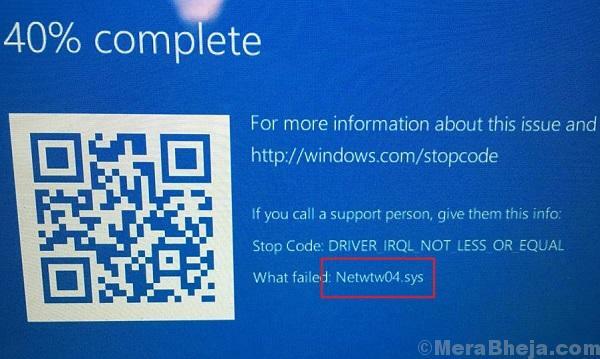
Il file Netwtw04.sys viene utilizzato dai componenti di rete. Indica un problema con i driver.
Causa
L'errore potrebbe essere causato da un virus o malware, programmi appena installati, problemi con i driver, ecc.
Passaggi preliminari
1] Aggiorna Windows: spiegata la procedura per aggiornare Windows Qui.

2] Eseguire una scansione completa del sistema antivirus e antimalware.
3] Disinstallare temporaneamente i programmi antivirus di terze parti.
Prova le seguenti soluzioni per risolvere il problema:
Soluzione 1] Rollback il driver di rete
1] Premi Win + R per aprire la finestra Esegui e digita il comando devmgmt.msc. Premi Invio per aprire la finestra Gestione dispositivi.

2] Espandi l'elenco degli adattatori di rete e fai clic con il pulsante destro del mouse su quelli indicati come miniport WAN. Seleziona Proprietà.
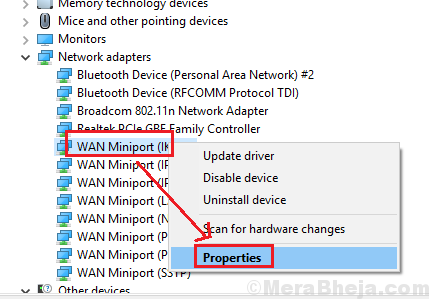
3] Nella scheda Driver, selezionare Ripristina driver.
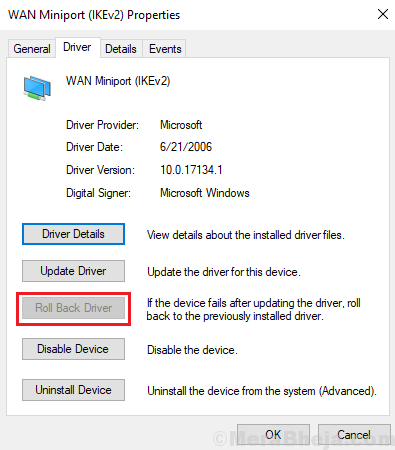
4] Fare clic su OK per salvare le impostazioni.
Soluzione 2] Aggiorna i driver di rete
1] Aprire Gestione dispositivi come spiegato nella Soluzione 1.
2] Espandere l'elenco dei driver di rete. Fare clic con il pulsante destro del mouse e aggiornare i driver di rete.
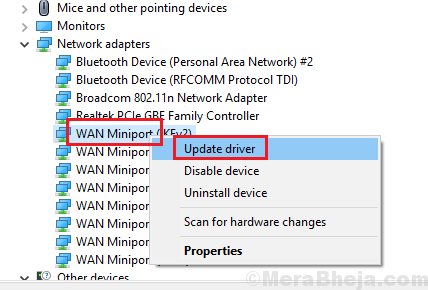
Un altro suggerimento è quello di aggiornare i driver da Centro download di Intel.
Soluzione 3] Esegui il comando DISM e la scansione SFC
Il file Netwtw04.sys potrebbe essere aggiunto nuovamente al sistema tramite una scansione SFC. La procedura per lo stesso è menzionata Qui.
Soluzione 4] Esegui una scansione CHKDSK
Una scansione CHKDSK aiuta a controllare i settori danneggiati in un disco rigido e a risolverli. Ecco il procedura per una scansione CHKDSK.


